Attività 4: Alzare il livello della mesh e modificare la geometria originale
In questa attività si utilizzerà l'oggetto mesh come modello per apportare modifiche alla geometria originale nell'area di lavoro Progettazione. È stato necessario eseguire le seguenti operazioni
- Esportare la mesh nell'area di lavoro Progettazione
- Creare oggetti di schizzo chiusi attorno al materiale da rimuovere lavorando nell'ambiente Schizzo
- Rimuovere le aree di schizzo racchiuse in modo da lasciare solo la geometria richiesta
- Eseguire un'analisi di Sollecitazione statica per verificare che il nuovo progetto sia in grado di resistere ai carichi applicati.
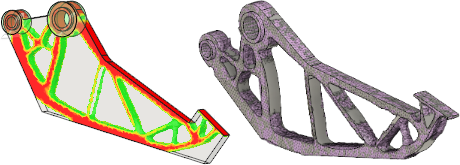
Risultato dell'ottimizzazione delle forme della ganascia (sinistra) e Modello di progettazione della ganascia dopo l'ottimizzazione (destra).
Prerequisiti
- Attività 3 completata.
Passaggi
- Esportare il modello nell'area di lavoro Progettazione.
- Fare clic su
 (area di lavoro Simulazione > scheda Risultati > gruppo Utensili risultato > Alza livello) per aprire la finestra di dialogo Alza livello.
(area di lavoro Simulazione > scheda Risultati > gruppo Utensili risultato > Alza livello) per aprire la finestra di dialogo Alza livello. - Nella finestra di dialogo Alza livello, cambiare la selezione di Aggiungi oggetto mesh a: in Area di lavoro modello.
Nota Questa opzione viene selezionata per modificare la geometria originale del modello, non il modello di simulazione.
- Fare clic su OK per esportare l'oggetto mesh e chiudere la finestra di dialogo.
Si noti che viene visualizzata automaticamente l'area di lavoro Progettazione e che l'oggetto mesh risulta sovrapposto al progetto del modello originale.
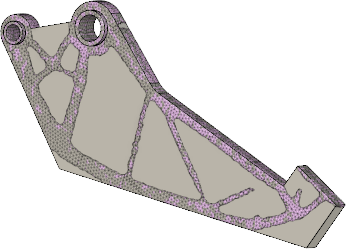
Accedere all'ambiente Schizzo e creare oggetti di schizzo chiusi attorno al materiale da rimuovere, disegnando spline da punto a punto. Assicurarsi di estendere le sezioni della mesh che terminano improvvisamente.
Suggerimento Non è necessario seguire rigorosamente il contorno del corpo con mesh. In effetti, conviene uniformare la ruvidità dell'output di ottimizzazione delle forme grezze che risulta dalle forme e dalle posizioni irregolari degli elementi. Per rendere i tagli più simili ad una tipica parte prodotta, si possono disegnare linee rette e archi anziché spline. In questa attività, il corpo con mesh viene seguito abbastanza da vicino per osservare la sollecitazione nella forma ottimizzata grezza.
- Fare clic su
 (area di lavoro Progettazione > scheda Solido > gruppo Crea > Crea schizzo).
(area di lavoro Progettazione > scheda Solido > gruppo Crea > Crea schizzo). - Selezionare la superficie superiore della ganascia come piano dello schizzo per aprire la finestra di dialogo Tavolozza dello schizzo.
Si noti che la scheda Schizzo viene visualizzata nella barra multifunzione e che i comandi Schizzo sono ora disponibili.
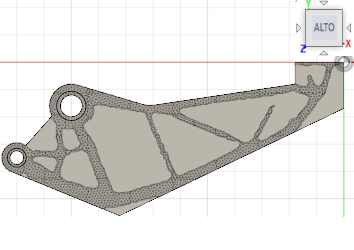
- Fare clic su
 (area di lavoro Progettazione > scheda Schizzo > gruppo Crea > Spline punto di adattamento) per attivare il comando Spline punto di adattamento.
(area di lavoro Progettazione > scheda Schizzo > gruppo Crea > Spline punto di adattamento) per attivare il comando Spline punto di adattamento. - Utilizzando il comando Spline punto di adattamento, fare clic lungo le regioni di taglio e disegnare spline da punto a punto.
Nota Fare clic sul punto iniziale per chiudere la linea e iniziare su una nuova spline chiusa.
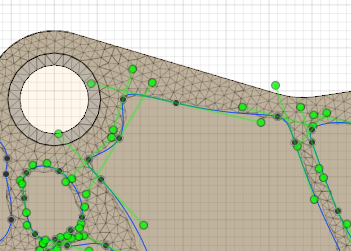
- Fare clic su (area di lavoro Progettazione > scheda Schizzo > gruppo Termina schizzo > Termina schizzo) dopo aver eseguito tutte le spline chiuse per uscire dall'ambiente Schizzo.
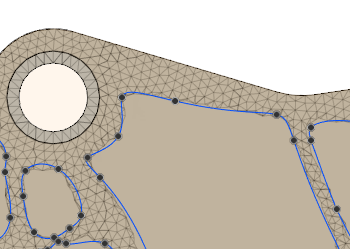
- Rimuovere le aree di schizzo racchiuse in modo da lasciare solo la geometria richiesta.
- Fare clic su
 (area di lavoro Progettazione > scheda Semplifica solido > gruppo Crea > Estrudi) per aprire la finestra di dialogo Estrudi spline.
(area di lavoro Progettazione > scheda Semplifica solido > gruppo Crea > Estrudi) per aprire la finestra di dialogo Estrudi spline. - Nella finestra di dialogo Estrudi, modificare Operazione su
 Taglia
Taglia - Selezionare tutte le aree dello schizzo racchiuse facendo clic all'interno delle spline chiuse.
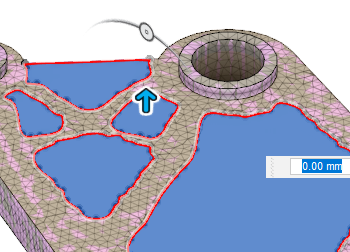
- Fare clic e trascinare la freccia del manipolatore di direzione/distanza di estrusione verso il basso attraverso l'intero spessore del corpo.
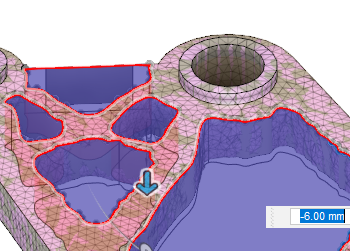
- Fare clic su OK per completare l'operazione e chiudere la finestra di dialogo Estrudi.
Nota Se sono rimasti corpi aggiuntivi dopo il completamento dell'operazione di taglio, selezionarli ed eliminarli dal browser.
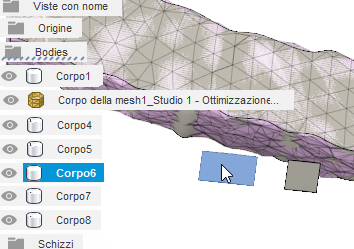
Nel browser, cartella Corpi, dovrebbero essere presenti solo
 Corpo 1 e
Corpo 1 e  Mesh Corpo 1
Mesh Corpo 1
- Fare clic su
Riepilogo attività 4
In questa attività, l'utente ha utilizzato l'oggetto mesh come modello per apportare modifiche alla geometria originale nell'area di lavoro Progettazione. È stato necessario eseguire le seguenti operazioni
- Esportare la mesh nell'area di lavoro Progettazione
- Creare oggetti di schizzo chiusi attorno al materiale da rimuovere operando nell'ambiente Schizzo
- Rimuovere le aree di schizzo racchiuse per lasciare solo la geometria richiesta
- Eseguire un'analisi di Sollecitazione statica per verificare che il nuovo progetto resista ai carichi applicati.